Maison >Tutoriel logiciel >Logiciel de bureau >Comment changer le mode de présence et de pointage sur DingTalk_Comment changer le mode de présence et de pointage sur DingTalk
Comment changer le mode de présence et de pointage sur DingTalk_Comment changer le mode de présence et de pointage sur DingTalk
- WBOYWBOYWBOYWBOYWBOYWBOYWBOYWBOYWBOYWBOYWBOYWBOYWBavant
- 2024-04-29 10:50:14662parcourir
Comment passer au mode de présence et de pointage DingTalk ? Ce problème dérange de nombreux utilisateurs. L'éditeur PHP Xiaoxin vous propose un guide détaillé pour résoudre ce problème. Grâce à cet article, vous apprendrez les différences entre les différents modes de présence et de pointage et comment basculer facilement. Lisez la suite pour obtenir des instructions étape par étape pour résoudre ce dilemme.
1. Ouvrez d’abord DingTalk, cliquez pour accéder à l’atelier, puis cliquez sur présence et pointage.
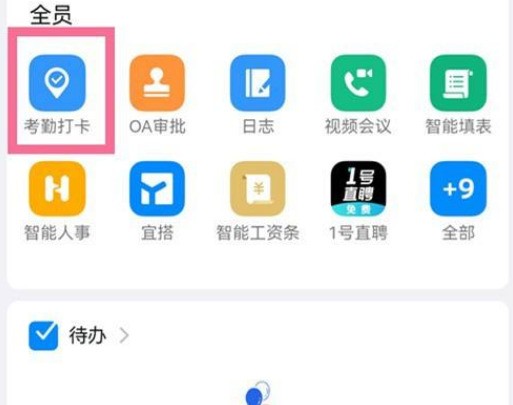
2. Cliquez ensuite sur les paramètres de présence, sur plus de règles et sur les règles de pointage.
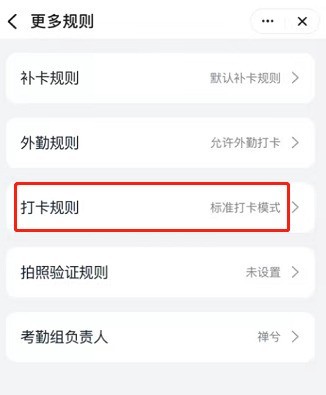
3. Sélectionnez ensuite le mode d'enregistrement strict.
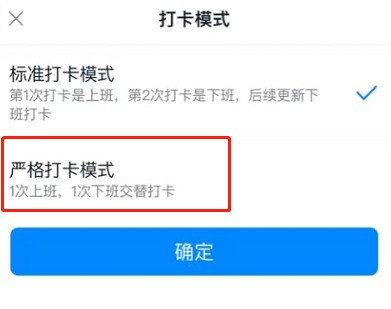
Ce qui précède est le contenu détaillé de. pour plus d'informations, suivez d'autres articles connexes sur le site Web de PHP en chinois!
Articles Liés
Voir plus- Introduction détaillée à la création d'un outil de chiffrement/déchiffrement DingTalk à l'aide de Python
- Python crée un outil de chiffrement/déchiffrement DingTalk
- Interface DingTalk et implémentation du rappel de message PHP
- Introduction au développement d'interface DingTalk : PHP et pratique d'accueil d'interface
- Pourquoi n'y a-t-il pas de son dans la diffusion en direct de DingTalk ?

